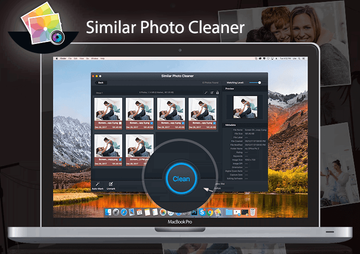Aprenda las mejores prácticas y técnicas para desinstalar el scareware Similar Photo Cleaner de su Mac y así evitar que aparezcan reportes de escaneo y alertas falsas.
La familia más prolífica de software fraudulento de Mac continúa evolucionando, con su nueva iteración de notorios seudo optimizadores llamados Mac Tonic, recientemente lanzados al mundo. Similar Photo Cleaner, la versión actual del prototipo malicioso antes mencionado, está llamando la atención con su masiva campaña de publicidad engañosa y sus fechorías, al igual que en versiones pasadas. Ha heredado su “muy bien probada” característica que aparenta ser persuasión al principio, pero en realidad su objetivo es lavarles el cerebro a los usuarios. El culpable pretende detectar docenas o incluso cientos de problemas de desempeño y de foto en su Mac, y constantemente le recuerda a la victima sobre estos problemas de salud en su sistema, con escaneos constantes, popups con advertencias y re direccionamientos en su navegador.

La táctica manipulativa usada por Similar Photo Cleaner es la de mostrar detecciones de problemas no existentes, mostrando errores en áreas criticas, como la creación de foto duplicados, uso de disco y memoria. Incluso si su computadora es nueva y funciona de maravilla, la app impostora advertirá que ha encontrado problemas a pesar de que no sea cierto, así demostrando que sobrestima la estabilidad desconcertante y estado de seguridad del Mac anfitrión. El escaneo está configurado para ocurrir constantemente, así que cerrar el panel del programa molesto no es una solución a largo plazo. Para agregar más leña al fuego de la frustración de la victima, Similar Photo Cleaner también activa popups notificando el receptivo peligro de la condición del macOS objetivo. El efecto persuasivo puede ser incrementado a través de una disminución de velocidad deliberada, causando que la victima tome una decisión apresurada, tal y como el malhechor esperaba.
Lo que quiere el Similar Photo Cleaner es muy sencillo de entender – trata de lograr que el usuario de la Mac compre la versión “funcional”. A pesar de que este truco es muy raro en estos días en el ecosistema de Windows, a diferencia de hace una década, las Macs están siendo ahora atacadas de esta forma. Así que, sin importar que tan convincentes sean las alertas y reportes de escaneo, se recomienda abstenerse de pagar la licencia de esta app. Hace nada útil, sin mencionar que imita la actividad de detención en primer lugar.
La mayoría de los usuarios que ya estén cansados e intentan deshacerse del Similar Photo Cleaner no tienen idea de como se pudieron este se pudo haber infiltrado en sus computadoras y sin su consentimiento. Aunque el método es prosaico. El scareware se escabulle en su Mac a través de otras aplicaciones, como paquetes de software disfrazados como clientes de instalación regulares. La gente que da clic en estas configuraciones sin revisar que no estén en modo por defecto, corren el riesgo de ser contaminados por un programa fraudulento, como el Similar Photo Cleaner y otros códigos no deseados. Un ataque más de vector involucra landing pages fraudulentas a las que uno puede ser re direccionado al visitar una página contaminada. En este caso, la página declarará que su Mac puede estar infectado e insiste que baje la “cura”.
Para recapitular, Similar Photo Cleaner es una aplicación muy molesta que imita las actividades de mejora de desempeño y protección. Los dos consejos fundamentales tratándose de este programa son los siguientes: no compre la edición comercial; y elimínelo de su Mac de inmediato.
Cómo remover el malware de Similar Photo Cleaner de forma manual
Los pasos aquí mostrados son los que usted tendrá que llevar a cabo para eliminar esta indeseable aplicación. Por favor, asegúrese de seguir las instrucciones en el orden especificado.
• Abra el folder de Utilidades, como se muestra a continuación
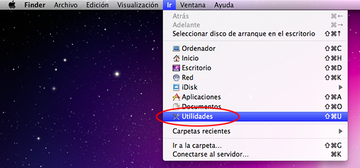
• Localice el Monitor de Actividad en la pantalla y dele doble clic
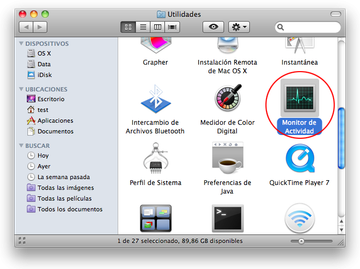
• Bajo el Monitor de Actividades, encuentre la entada para Similar Photo Cleaner, selecciónela y de clic en Muestrear Proceso
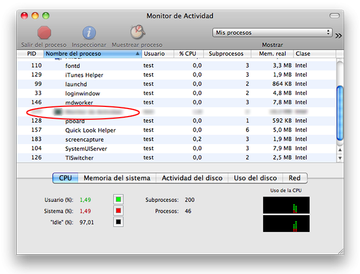
• Aparecerá un dialogo, preguntándole si está seguro de parar el ejecutable de Similar Photo Cleaner. Seleccione la opción de Cerrar Forzosamente
• De clic en el botón de Ir de nuevo, pero ahora seleccione Aplicaciones
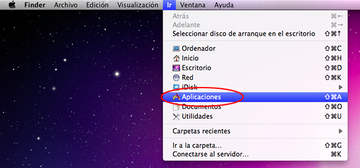
• Encuentre la entrada de Similar Photo Cleaner en la interfaz, de clic derecho y seleccione Trasladar a la Papelera. Si se requiere una contraseña de usuario, adelante e ingrésela
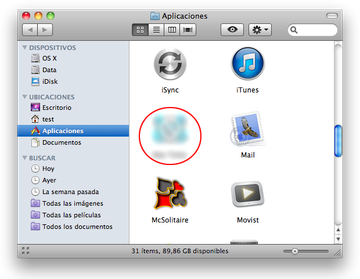
• Ahora vaya al Menú de Apple y seleccione la opción de Preferencias del Sistema
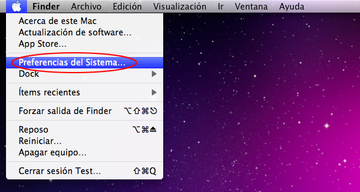
• Seleccione Cuentas y de clic en el botón de Arranque. El sistema le mostrará una lista con una serie de programas que se abrirán al prender la Mac. Encuentre el Similar Photo Cleaner y de clic en el botón de “-“
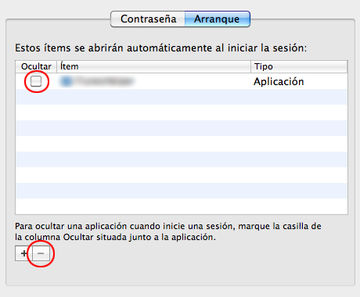
Use la herramienta automática para desinstalar el virus de Similar Photo Cleaner de su Mac
La aplicación de mantenimiento y seguridad de Mac llamada Combo Cleaner es una herramienta integral para detectar y eliminar el virus Similar Photo Cleaner virus. Esta técnica tiene beneficios importantes sobre la limpieza manual, ya que la utilidad obtiene actualizaciones cada hora y puede detectar con precisión incluso las infecciones más recientes del sistema Mac.
Además, la solución automática encontrará los archivos nucleares del malware en la estructura del sistema, lo que de otro modo podría ser muy difícil de localizar. Este es un tutorial para solucionar el problema de Similar Photo Cleaner virus con Combo Cleaner:
Descargar el instalador de Combo Cleaner. Cuando termine de descargarse, haz doble clic en el archivo combocleaner.dmg y sigue las instrucciones para instalar la herramienta en tu Mac.
Al descargar cualquier aplicación recomendada en este sitio web, aceptas nuestros Términos y Condiciones nuestra Política de Privacidad. El escáner gratuito verifica si tu Mac está infectada. Para deshacerse del malware, necesitas comprar la versión Premium de Combo Cleaner.
Abre la aplicación desde tu Launchpad y permite que ejecute la actualización de la base de datos de malware para asegurarse de que pueda identificar las últimas amenazas.
Haga clic en el botón Start Combo Scan para verificar que tu Mac no tenga actividades maliciosas ni problemas de rendimiento.

Examina los resultados del escaneo. Si el informe dice "No hay amenazas", entonces estás en el camino correcto con la limpieza manual y puedes proceder de forma segura a limpiar el navegador web que pueda continuar actuando mal debido a los efectos posteriores del ataque de malware (consulta las instrucciones anteriores).

En caso de que Combo Cleaner haya detectado código malicioso, haz clic en el botón Eliminar Elementos Seleccionados y permite que la utilidad elimine la amenaza Similar Photo Cleaner virus junto con cualquier otro virus, programas PUP (programas potencialmente no deseados) o archivos basura que no pertenecen a tu sistema Mac.

Una vez que te haya asegurado de que la aplicación maliciosa está desinstalada, la solución de problemas con respecto al navegador aún puede estar en tu lista de tareas pendientes. Si tu navegador preferido se ve afectado, recurre a la sección anterior de este tutorial para obtener de nuevo una navegación web sin problemas.